* هذا المنشور جزء من اي فون الحياةالنشرة الإخبارية "نصيحة اليوم". اشتراك. *
هل تتساءل عن كيفية البحث في الرسائل النصية على جهاز iPhone أو iPad للعثور على محادثة معينة؟ نستطيع المساعدة! سنغطي كيفية البحث في رسائلك على iPhone و iPad باستخدام تطبيق الرسائل ، والبحث في رسائل Facebook ، والبحث في دردشة WhatsApp. لحسن الحظ ، تجعل معظم تطبيقات المراسلة محادثاتك النصية قابلة للبحث. دعنا نتعمق!
ماذا تحتوي هذه المقالة؟
- كيفية البحث عن الرسائل المحذوفة على iPhone و iPad
- كيفية البحث عن نصوص على iPhone و iPad في تطبيق الرسائل
- كيفية البحث في الرسائل النصية على iPhone و iPad باستخدام عرض اليوم
- إلى أي مدى يمكن استرداد الرسائل النصية
- كيفية البحث في محادثات Facebook Messenger على iPhone و iPad
- كيفية البحث في رسائل WhatsApp على iPhone و iPad
كيفية البحث عن الرسائل المحذوفة على iPhone و iPad
يرغب الكثير من الأشخاص في معرفة كيفية العثور على الرسائل النصية القديمة التي تم حذفها على iPhone و iPad. بخلاف Facebook Messenger و WhatsApp ، لا يسمح لك تطبيق الرسائل بأرشفة iMessages. هذا يعني أنه إذا كنت تريد مسح الرسائل القديمة ، فعليك حذفها ، وبمجرد حذف رسالة iMessage ، لا يمكن البحث عنها.
لذلك على الرغم من أنه يمكنك البحث في الرسائل النصية على جهاز iPhone الخاص بك ، يمكنك فقط البحث عن الرسائل التي لم يتم حذفها. يمكن قول الشيء نفسه عن Facebook Messenger و WhatsApp ، ولكن لديك خيار أرشفة الرسائل ، بحيث تكون قابلة للبحث دائمًا. لهذا السبب ، من المهم عدم حذف أي سلاسل رسائل نصية تعتقد أنك قد تحتاج إلى العودة إليها في المستقبل.
كيفية البحث عن نصوص على iPhone و iPad في تطبيق الرسائل
يمكنك البحث في رسائل iMessages الخاصة بك مباشرةً في تطبيق الرسائل. هذه هي أسهل طريقة للقيام بذلك ، على الرغم من أنني سأغطي طريقة بحث أخرى. يتم التقاط لقطات الشاشة على iPhone ، لكن العملية هي نفسها على iPad. إليك كيفية البحث في الرسائل النصية:
- افتح ال رسائل تطبيق.

- اسحب على الشاشة للكشف عن ملف شريط البحث.

- اكتب اسم الشخص أو الموضوع أو الكلمة الأساسية التي تبحث عنها.

- سترى الموضوع (الخيوط) ذات الصلة. يمكنك النقر اظهار الكل إذا كنت تريد رؤية المزيد من سلاسل المحادثات أو اضغط على المحادثة لفتحها.

- سترى مصطلح البحث الخاص بك داخل تلك الرسالة.

في إصدارات iOS القديمة ، كانت وظيفة البحث غير كافية ، ولكن تمت ترقيتها وتتيح لك الآن البحث في محادثات متعددة ذات صلة. ومع ذلك ، يمكنك أيضًا البحث في تطبيق الرسائل دون فتح التطبيق نفسه مطلقًا باستخدام وظيفة البحث في جهاز iPhone الخاص بك.
العودة للقمة
كيفية البحث في الرسائل النصية على iPhone و iPad باستخدام عرض اليوم
بعد ذلك ، سأعلمك كيفية البحث من خلال iMessages باستخدام Today View ، حتى لا تضطر إلى فتح تطبيق الرسائل.
- افتح ال عرض اليوم على جهاز iPhone أو iPad عن طريق التمرير إلى اليمين من شاشتك الرئيسية الأولى.

- في الجزء العلوي هو شريط البحث; إذا قمت بالتمرير لأسفل ، فسوف تختفي. فقط قم بالتمرير إلى الأعلى ، وسترى ذلك. انقر على شريط البحث واكتب إما الشخص أو العبارة التي تبحث عنها.

- اسحب لأعلى حتى ترى ملف المحادثات القسم واضغط على النص الذي تبحث عنه.

- إذا كنت لا ترى ذلك ، تحقق مما إذا كان هناك ملف رسائل قسم يحتوي على النص.

- إذا كنت لا تزال لا ترى ذلك ، فمرر إلى أسفل وتحقق أدناه ابحث في التطبيقات واضغط رسائل البحث.

- سوف يتم نقلك إلى ملف تطبيق الرسائل، حيث قد ترى محادثات وروابط بمصطلح البحث الخاص بك. يمكنك النقر اظهار الكل لرؤية المزيد من النتائج في الفئة المعنية.

- اضغط على الخيط الصحيح.

- سيتم نقلك إلى مصطلح البحث الخاص بك داخل تلك الرسالة.

نصيحة محترف: من الميزات الرائعة للبحث في iMessages القدرة على الانتقال مباشرة إلى العبارة التي تبحث عنها في المحادثة. لمعرفة المزيد حول جهاز iPhone الخاص بك ، قم بالتسجيل مجانًا نشرة إخبارية اليوم.
أنت الآن تعرف كيفية البحث عن الرسائل على جهاز iPhone الخاص بك! ضع في اعتبارك أنه يمكنك فقط البحث في الرسائل الحالية ، مما يعني أنه إذا قمت بحذف رسالة ، فلن تظهر عند البحث. إذا كنت تتساءل عن كيفية البحث عن الرسائل في التطبيقات الأخرى ، فسنقوم بعد ذلك بتفصيل كيفية البحث عن الرسائل في Facebook و WhatsApp!
العودة للقمة
إلى أي مدى يمكن استرداد الرسائل النصية
يرغب العديد من الأشخاص في معرفة كيفية العثور على الرسائل القديمة على iPhone ، لكنهم غير متأكدين من كونها قديمة جدًا. هناك عدة عوامل يجب مراعاتها هنا. كما ذكرت سابقًا ، يمكنك فقط البحث عن الرسائل النصية القديمة التي لم يتم حذفها بعد ، نظرًا لأن تطبيق "الرسائل" لا يتيح لك أرشفة النصوص. ولكن حتى إذا لم تحذف الرسائل بشكل نشط ، فربما يقوم iPhone بحذفها نيابة عنك. للتحقق من هذا:
- افتح إعدادات.

- مقبض رسائل.

- ضمن محفوظات الرسائل ، انقر فوق احتفظ بالرسائل.
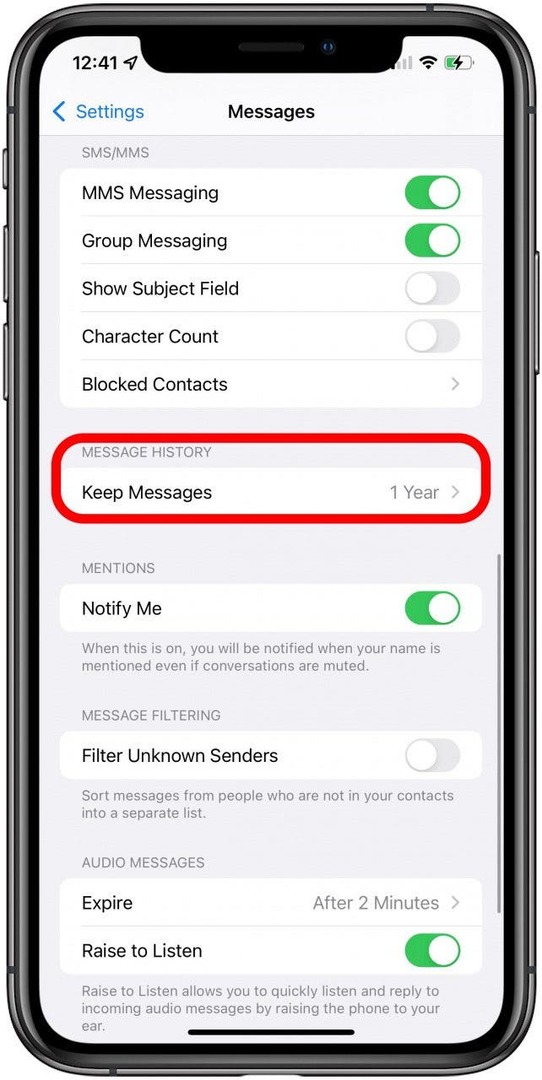
- هنا يمكنك الاختيار بين 30 يومًا وسنة واحدة وإلى الأبد. ضع في اعتبارك أنه إذا حددت إلى الأبد ، فيمكنك ذلك املأ مساحة التخزين الخاصة بك بالنصوص القديمة.

يسأل بعض الأشخاص ما إذا كان يمكنك البحث في رسائل iMessages حسب التاريخ؟ لسوء الحظ ، لا توجد طريقة جيدة للقيام بذلك على iPhone أو iPad في الوقت الحالي. ولكن يجب أن يتم سرد رسائلك بالترتيب حسب تاريخ إرسالها أو استلامها بحيث يمكن أن يساعدك ذلك في تضييق نطاق البحث.
العودة للقمة
كيفية البحث في محادثات Facebook Messenger على iPhone و iPad
يعد البحث عن محادثة على Facebook أمرًا سهلاً ويمكن إجراؤه داخل تطبيق Facebook Messenger في بضع خطوات سهلة:
- افتح ال تطبيق Facebook Messenger.

- اضغط على مجال البحث في الجزء العلوي من التطبيق. يرجى ملاحظة أنه يتم إعادة تصميم تطبيق Facebook بشكل متكرر وقد يبدو مختلفًا قليلاً على هاتفك.
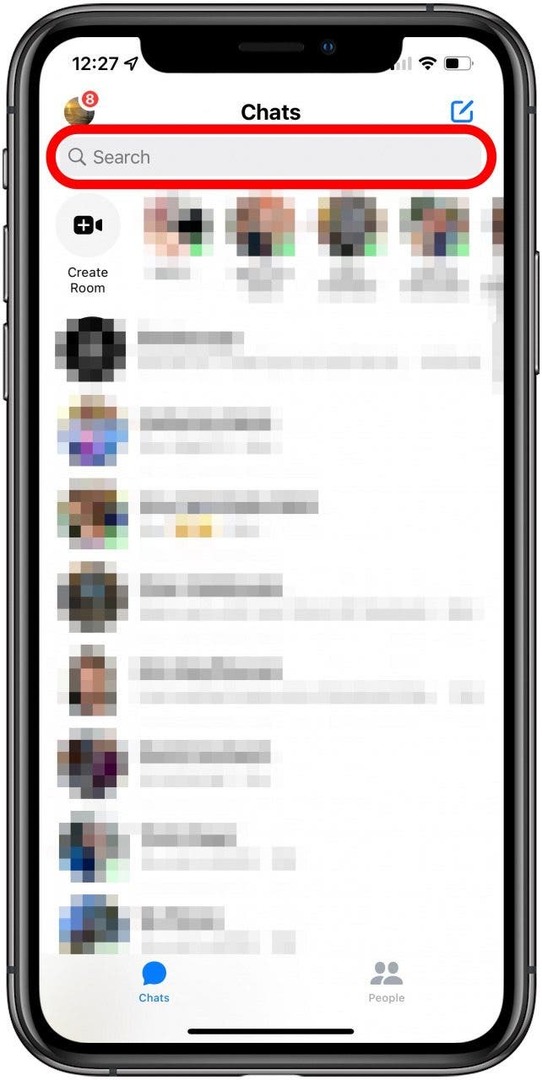
- اكتب مصطلح البحث الخاص بك ، وسترى العديد من الفئات حيث يظهر مصطلح البحث. الفئات تشمل رسائل (محادثات مع جهات الاتصال الخاصة بك) ، يكتشف (المجموعات والصفحات على Facebook) ، المزيد على Instagram (حسابات Instagram ذات الصلة التي قد تتابعها أو لا تتابعها) ، و المزيد من الناس (الأشخاص الذين ليسوا جهات اتصالك.)

- مقبض شاهد المزيد تحت الرسائل.
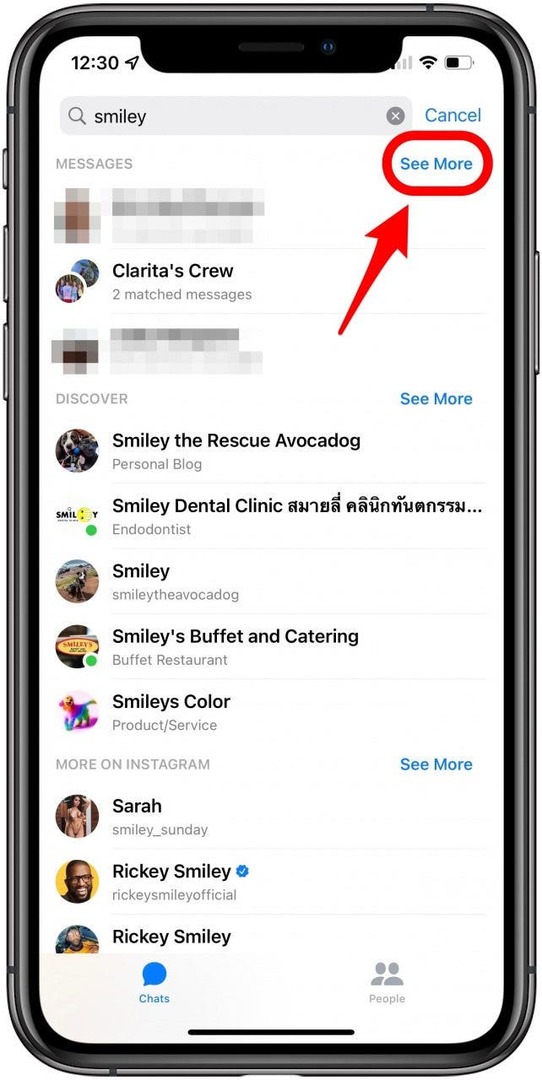
- سيسرد Facebook Messenger المحادثات مع مصطلح البحث المطابق وعدد المرات التي تم ذكرها فيها. اضغط على الشخص الذي تريد رؤيته.

- سترى الجمل المختلفة حيث تم ذكر مصطلح البحث المطابق.

- اضغط على الشخص ذي الصلة ، وسيتم نقلك إلى مصطلح البحث داخل هذه الرسالة ؛ سيتم تمييز مصطلح البحث.

تمامًا كما هو الحال مع iMessage ، إذا نقرت على نتيجة ، فسيأخذك مباشرة إلى هذا الجزء من الرسالة. يقوم بحث Facebook Messenger بعمل رائع في البحث في سلاسل الرسائل من كل الأوقات ، بما في ذلك المحادثات الفردية والجماعية والرسائل التي تمت أرشفتها.
العودة للقمة
كيفية البحث في رسائل WhatsApp على iPhone و iPad
WhatsApp هو أحد تطبيقات المراسلة الأكثر شيوعًا على iPhone. يعتبر WhatsApp بشكل عام أفضل بحث على iPhone من قبل المراجعين ، ومثل Facebook ، فإنه يسلط الضوء على المصطلح الذي تبحث عنه ، لذلك من السهل العثور عليه في سلسلة الرسائل. كما هو الحال مع تطبيقي المراسلة الآخرين اللذين ذكرناهما ، إذا قمت بحذف الرسالة ، فلن تكون متاحة للبحث. ومع ذلك ، إذا قمت بأرشفة الرسالة ، فسيعمل البحث.
- افتح ال WhatsApp وقم بتسجيل الدخول إذا طُلب منك ذلك.

- اذهب إلى علامة تبويب الدردشات، إلا إذا كنت هناك بالفعل.
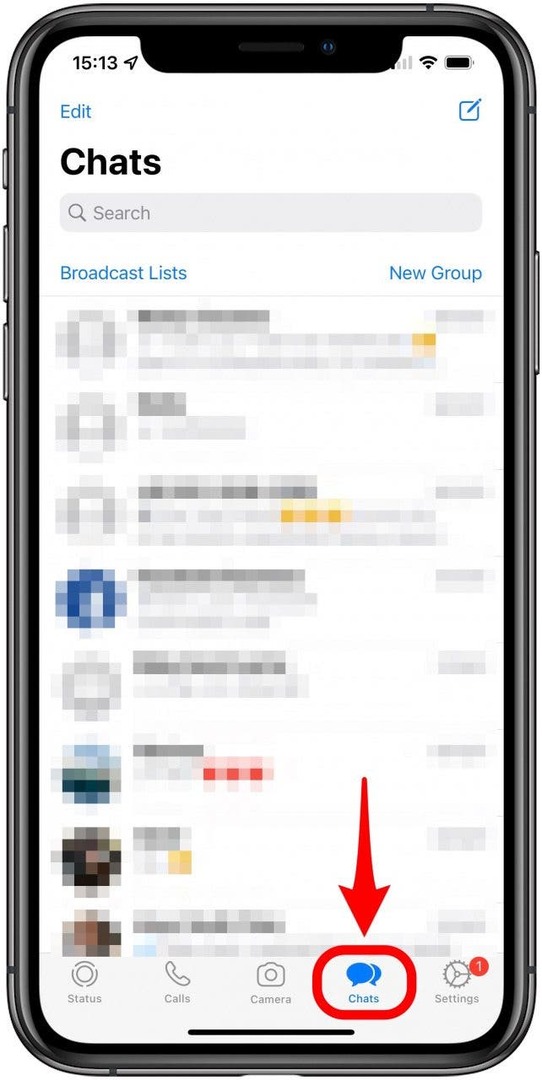
- حدد موقع ملف شريط البحث في الجزء العلوي من الشاشة.

- اكتب العبارة أو الكلمات أو الحدث أو الشخص الذي تبحث عنه. ستظهر الرسائل المتطابقة مع تحديد مصطلحات البحث بخط عريض. اضغط على الرسالة ذات الصلة.

- سيتم نقلك إلى الرسالة داخل الموضوع وسيظل المصطلح بارزًا.

العودة للقمة
هذا كل شيء! يجب أن تكون مرتاحًا الآن في البحث عن الرسائل في تطبيقات الرسائل و Facebook و WhatsApp! لا أحد يريد البحث في العشرات (إن لم يكن المئات) من الرسائل التي تبحث عن محادثة محددة على جهاز Apple الخاص به. لحسن الحظ ، تجعل معظم تطبيقات المراسلة محادثاتك النصية قابلة للبحث. بعد ذلك ، تعلم كيف مزامنة الرسائل من iPhone إلى Mac و iPad.